![]()
![]()
ここでは、Fetchを使ったcgiの設置を、電光!を例に解説していきます。
Fetchはこちらよりダウンロードできます(シェアウェア2500円)
できるだけ細かく順を追って説明しているつもりですが、不明な点があったらメール下さい。
Macintosh 設置以前(Macintosh(OS9)で解凍の方法がわからない方はこちらからご覧ください)
さて、Fetchを起動するとブックマークの編集ウィンドウが開きます。
または新しい接続の設定をするには、メニューバーより[カスタム] → [新しいショートカット]を選択します。Fetchでは、「ショートカット」と「ブックマーク」はほぼ同意と考えるといいかと思います。
すでに自分のホームページの設定ができている方は page4(denkoh ディレクトリの作成)へ進んでください。
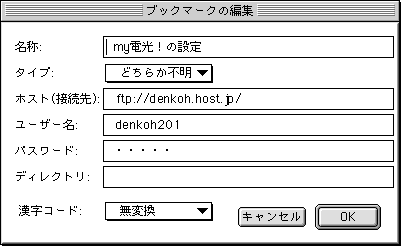
各項目に入力したら、![]() をクリックします。
をクリックします。
![]()